Cómo administrar los marcadores de cromo
Para acceder a Administrador de marcadores de Chrome, haga clic en el botón Configuración para la derecha de la Omnibox, a continuación, sitúe el cursor sobre la opción Favoritos en el menú que aparece, y en el submenú resultante, seleccione Administrador de marcadores. (Véase la figura.)
En el Administrador de marcadores, puede realizar las siguientes acciones:
Añadir o editar los marcadores.
Eliminar marcadores.
Organizar marcadores en carpetas.
Añadir o eliminar marcadores a la barra de marcadores.
Búsqueda de marcadores guardados.
La ventana del Administrador de Favoritos se divide en dos secciones principales: carpetas para organizar los marcadores de la izquierda y de los propios marcadores de la derecha.
Puede añadir nuevas carpetas a la sección de la izquierda siguiendo estos pasos:
Haga clic en el botón Organizar (ver la figura).
El botón Organizar se encuentra justo encima de la lista de carpetas.
Aparece un menú de opciones.
Haga clic en Agregar carpeta.
Se añade una nueva carpeta a la lista de carpetas.
Escriba el nombre que desee para la carpeta y pulse Intro.
Se guardará la nueva carpeta en el Administrador de marcadores.
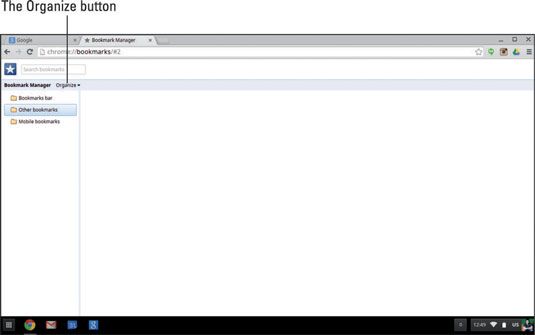
En el lado derecho de la ventana del administrador de marcadores es la carpeta de favoritos panel de contenido. En este panel verá marcadores y subcarpetas. Usted puede organizar sus marcadores en este panel arrastrando los marcadores a cualquier posición que usted desea. Si desea agregar un marcador a una de las carpetas en el panel de la izquierda, haga clic y arrastre el marcador a la carpeta deseada.
Para eliminar un marcador, simplemente selecciónela y pulse la tecla Supr.




